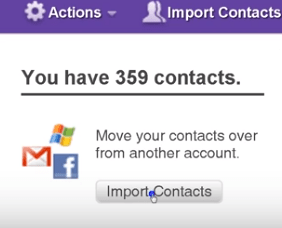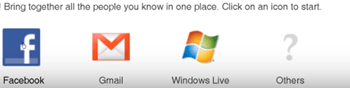Jos olet äskettäin päättänyt aloittaa Twitterin käytön muiden suosittujen alustojen rinnalla, saatat kysyä itseltäsi - kuinka löydän kaikki ystäväni täältä?

Facebook-käyttäjät voivat löytää ystävänsä Twitteristä melko helposti. Tässä artikkelissa selitetään miten.
miten aol-posti välitetään edelleen Gmailiin
Facebook-ystäviesi löytäminen Twitteristä
Voit esimerkiksi etsiä ystäviäsi heidän nimensä mukaan. Kirjoita vain nimet Twitterin hakupalkkiin ja katso, tunnistatko ystäväsi. Tällä menetelmällä on kuitenkin suuri haittapuoli.
Jos sinulla on paljon Facebook-ystäviä ja haluat löytää ne kaikki Twitteristä, sinun on etsittävä niitä yksitellen. Paitsi että tämä on aikaa vievää, se on myös toisinaan mahdotonta tehdä, koska he eivät ehkä käytä oikeaa nimeään.
Alla olevien vaiheiden avulla löydät ne kaikki helposti muutamassa minuutissa. Tällä tavoin säästät aikaa ja etsit haluamasi ihmiset hikoilematta.
- Ensimmäinen asia mitä sinun tarvitsee tehdä, on tehdä Yahoo! Postitili. Jos sinulla on jo sellainen, kirjaudu siihen ja siirry seuraavaan vaiheeseen. Jos et ole koskaan käyttänyt Yahoo! Mail ennen, sinun on avattava yksi. Voit luoda uuden tilin tässä . Tämä rekisteröintiprosessi ei kestä kauan, joten olet valmis siirtymään seuraavaan vaiheeseen melko nopeasti.
- Kun olet kirjautunut Yahoo! Napsauta sähköpostitiliä napsauttamalla Yhteystiedot-vaihtoehtoa. Tämä vaihtoehto sijaitsee vasemmassa yläkulmassa.
- Valitse Tuo yhteystiedot näkyvien vaihtoehtojen luettelosta. Tämä avaa uuden ikkunan, joka sisältää luettelon erilaisista sosiaalisen median alustoista.
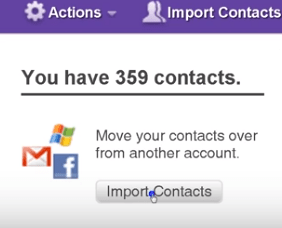
- Valitse Facebook edellä mainitussa ikkunassa. Esiin tulee ponnahdusikkuna, jossa sinun on kirjauduttava sisään Facebook-tilillesi. Kun olet tehnyt sen, sinua pyydetään vahvistamaan valintasi. Paina vain OK jatkaaksesi.
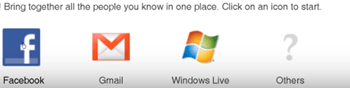
- Odota muutama minuutti, kunnes Facebook-yhteystiedot tuodaan Yahoo! Postitili. Tiedät, että kaikki yhteystietosi lähetettiin onnistuneesti, kun näet Onnittelut-viestin. Viimeistele tämä vaihe napsauttamalla Valmis.
- Se on kaikki mitä sinun tarvitsee tehdä Yahoo! Postitili. Kirjaudu nyt sisään Twitter-tilillesi.
- Vieritä alaspäin ja napsauta Twitter-tuoja-ominaisuutta. Napsauttamalla tätä ominaisuutta sinut ohjataan toiselle sivulle, josta löydät ystäväsi.
- Napsauta sen jälkeen Etsi yhteystietoja -painiketta. Tämä painike sijaitsee Yahoo! Mail-kuvake.
- Yahoo! Tällöin posti latautuu. Kun lataus on valmis, napsauta Hyväksy. Tämä tuo kaikki Yahoo! yhteystiedot Twitter-tilillesi.
Kuten näette, olemme käyttäneet Yahoo! Lähetä välittäjänä Facebook-ystäviesi löytämiseen Twitteristä.
Älä täysin luota tähän menetelmään
Sinun on oltava tietoinen siitä, että tämä menetelmä ei todennäköisesti löydä kaikkia Facebook-ystäviäsi Twitteristä. Sinun on pidettävä mielessä muutama rajoitus.
mitä kanavia saat tulipalolla?
- Voit löytää vain ystäviä, joilla on jo Twitter-tili. Tämä on melko looginen, mutta ihmiset hämmentyvät joskus, joten se on syytä mainita.
- Löydätkö Facebook-ystäväsi Twitteristä vai ei, riippuu heidän Facebookissa asettamista yksityisyysasetuksista. Jos heidän profiilinsa on täysin lukittu, et todennäköisesti löydä niitä Twitteristä tällä tavalla.
- Tämän menetelmän avulla voit löytää vain henkilökohtaiset Facebook-ystäväsi. Et löydä ystäväsi ystäviä tällä menetelmällä.
- Jos joku Facebook-ystävistäsi on käyttänyt eri sähköpostiosoitetta rekisteröitymään Twitteriin, et myöskään löydä heitä tällä menetelmällä.
Jos on joku, jota et löytänyt tällä menetelmällä, yritä etsiä häntä Twitterin hakupalkista. Tietenkin on parempi kysyä ensin ystävältäsi, onko hänellä Twitter-tili vain varmistaakseen.
Ota selvää, kuka ei seurannut sinua Twitterissä
Nyt kun olet alkanut seurata joukkoa Facebook-ystäviäsi ja he ovat toivottavasti seuranneet sinua takaisin, voi olla vaikeaa, jos jotkut heistä ovat seuranneet sinua jostain syystä. On tapa helposti selvittää kuka on seurannut sinua ja milloin.
Sinun tarvitsee vain käyttää Kuka lopetti seuraamiseni verkkosivusto. Napsauta Käynnistä seuraamattomien seuraaminen ja kirjaudu Twitter-tilillesi. Sieltä näet, kuka edelleen seuraa sinua ja kuka ei enää. Näet myös, milloin he lopettivat sinut seuraamisen, joten saatat pystyä myös määrittämään heidän syynsä. Olet esimerkiksi saattanut tehdä huomautuksen, joka on heidän mielestään loukkaavaa, tai jakanut poliittisen näkemyksen, josta he ovat täysin eri mieltä.
Sinulle
Tiedätkö jotain muuta tapaa löytää Facebook-ystäväsi Twitteristä? Mitä neuvoja annat ihmisille, jotka ovat uusia Twitterissä? Jaa vinkkisi alla olevissa kommenteissa.